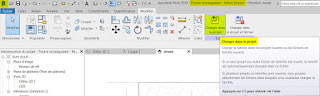Objectif: Associer une étiquette à une poutre pour renseigner le nom, la section et l'arase inférieure
Utilisation d'une famille de poutre avec impact paramétrable, et paramètre partagé pour renseigner l'arase inférieure
01_Niveau 0, Plage de vue
02_Positionnement d'une poutre
_Structure > Charger la famille > Poutre avec impact (Projection au sol du contour de la poutre)
03_Positionnement d'une poutre
En coupe > Poutre avec impact (la ligne de modèle au-dessous de la poutre)
Propriétés > Hauteur de l'impact de la poutre
04_Positionnement d'une poutre
_Modification du plan de construction (Passer du niveau 0 à 1)...
05_Positionnement d'une poutre
_Modification du plan de construction > Choisir un plan > Niveau 1
06_Positionnement d'une poutre
_Justification Z > Haut
_Valeur de décalage Z > -0.25 (=épaisseur de la dalle)
07_Famille poutre rectangulaire avec impact
_Catégorie et paramètres de famille > Ossature
08_Famille poutre rectangulaire avec impact
Ajout de paramètre de famille et de paramètres partagés
_Types de familles > Nouveau paramètre > Propriétés des paramètres > Paramètre de la famille > Arase inférieure (Occurrence) > Ok
09_Famille poutre rectangulaire avec impact
_Types de familles > Nouveau paramètre > Propriétés des paramètres > Paramètres partagés > Arase inférieure...
10_Famille poutre rectangulaire avec impact
_Types de familles > Nouveau paramètre > Propriétés des paramètres > Paramètres partagés > Arase inférieure > AI
11_Famille poutre rectangulaire avec impact
_Types de familles > Contraintes > Arase inférieure = Hauteur Impact Poutre -(h/2)(-h/2, car la cote libellée de la Hauteur Impact Poutre est attachée au plan de référence de la poutre, ce plan passe par le milieu de la hauteur de la poutre)
_AI = Arase Inférieure
12_Famille poutre rectangulaire avec impact
La cote libellée de la Hauteur Impact Poutre est attachée au plan de référence de la poutre, ce plan passe par le milieu de la hauteur de la poutre
13_Famille poutre rectangulaire avec impact
_Charger la famille dans le projet
14_Coupe
La poutre et son impact...
15_Coupe
L'impact de la poutre est contraint sur le niveau inférieur > Niveau 0
_Aligner > Impact sur Niveau 0
L'impact est maintenant visible sur le niveau 0
(La plage de vue n'a pas été modifiée, il n'y a pas de niveau en fond de plan)
16_Etiquette de poutre de type Nom, Section et AI
_R > Nouveau > Symbole d'annotation...
17_Etiquette de poutre de type Nom, Section et AI
_R > Nouveau > Symbole d'annotation > Etiquette générique
18_Etiquette de poutre de type Nom, Section et AI
_Catégorie et paramètres de famille > Ossature
19_Etiquette de poutre de type Nom, Section et AI
_Créer > Libellé...
20_Etiquette de poutre de type Nom, Section et AI
_Modifier le libellé > Nom du paramètre > Nom de la famille, Nom du type
_Modifier le libellé > Nouveau paramètre > Paramètres partagés > AI...
21_Etiquette de poutre de type Nom, Section et AI
_Modifier le libellé > Nouveau paramètre > Paramètres partagés > AI
_AI > Suffixe AI
22_Etiquette de poutre de type Nom, Section et AI
_Charger dans le projet...
Etiquette de poutre: Nom, Section, Arase inférieure